Jos sinun Windows 11 kannettava tietokone et voi lukea sormenjälkeäsi, sinua pyydetään antamaan PIN-koodi. Mutta kun yrität käyttää PIN-koodiasi, laite sanoo, että koodi ei ole enää saatavilla suojausasetuksiin tehdyn äskettäisen muutoksen vuoksi. Yritä käynnistää laite uudelleen ja tarkista, voitko käyttää PIN-koodia tietokoneen lukituksen avaamiseen. Jos ongelma jatkuu, noudata alla olevia vianetsintävaiheita.
Kuinka korjaat "PIN-koodisi ei ole enää saatavilla" Windows 11:ssä?
Kirjaudu sisään käyttämällä MS-salasanaa
Viimeistele kirjautumisprosessi Microsoft-tilisi salasanalla. Muista, että sinun on käytettävä a järjestelmänvalvojan tili jotta tämä menetelmä toimisi.
- Kirjoita Microsoft-tilisi salasana ja paina Enter avataksesi koneen lukituksen.
- Siirry sitten kohtaan asetukset.
- Valitse Tilit.
- Klikkaa Kirjautumisvaihtoehdot.
- Siirry kohtaan PIN-osio.
- Klikkaa Unohdin PIN-koodini.
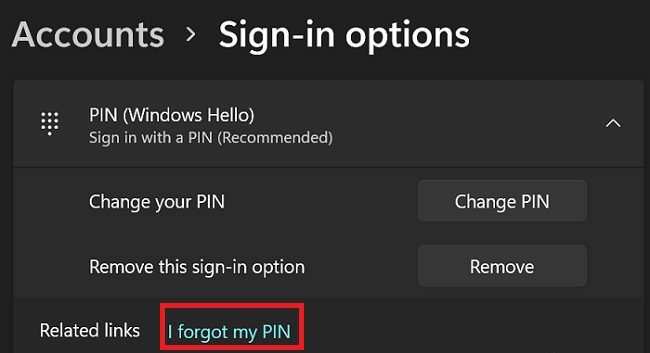
- Anna salasanasi uudelleen ja anna sitten uusi PIN-koodi.
Jos ongelma jatkuu uuden PIN-koodin määrittämisen jälkeen, poista tämä vaihtoehto kokonaan käytöstä. Siirry lisäksi Windows Updateen ja
Tarkista päivitykset. Jos tämä ongelma johtuu ohjelmistovirheestä, Microsoft on saattanut jo korjata sen uusimmassa käyttöjärjestelmäversiossa.Siirry palautustilaan
Käynnistä kone palautustilaan ja suorita nopea käynnistyskorjaus. Jos et edelleenkään voi käyttää PIN-koodiasi, palauta aiempaan Windows-versioon.
- Napsauta kirjautumisnäytössä Tehoa kuvake.
- Paina sitten ja pidä painettuna Vaihtonäppäin samalla kun klikkaat Uudelleenkäynnistää käynnistääksesi Windowsin palautustilaan.
- Klikkaa Vianetsintä.
- Valitse Käynnistyksen korjaus.

- Noudata näytön ohjeita käynnistääksesi käynnistyksen korjausprosessin.
- Odota, kunnes prosessi on valmis, ja käynnistä tietokone uudelleen normaalisti.
Jos et edelleenkään voi käyttää PIN-koodiasi ja tämä on suuri ongelma sinulle, sinun kannattaa harkita palauttamista aiempaan Windows-versioon.
- Käynnistä sisään Palautus tila uudelleen.
- Valitse sitten Vianetsintä.
- Klikkaa Edistyneet asetukset.

- Valitse Poista päivitykset.
- Noudata näytön ohjeita poistaaksesi nykyisen Windows 11 -version ja palauttaaksesi aiemman käyttöjärjestelmän version.
Nollaa tietokoneesi
Jos kaikki yllä olevat ratkaisut epäonnistuvat, siirry kohtaan Vianetsintä, valitse Edistyneet asetuksetja napsauta Nollaa tämä tietokone. Valitse vaihtoehto, jonka avulla voit säilyttää tiedostot ja kansiot.

Johtopäätös
Jos Windows 11 sanoo, että PIN-koodisi ei ole enää saatavilla, kirjaudu sisään Microsoft-tilisi salasanalla. Siirry sitten kohtaan Kirjautumisasetukset ja nollaa PIN-koodi. Jos ongelma jatkuu, käynnistä palautustila ja suorita käynnistyksen korjaus tai palauta aiempaan Windows-versioon. Jos mikään ei auta, nollaa tietokoneesi.
Onnistuitko ratkaisemaan ongelman? Kerro meille alla olevissa kommenteissa.